Aiuto online di GoodBarber
Avviso Cookies
I cookie sono piccoli file che vengono memorizzati nel browser di un utente.
I dati archiviati dai cookie sono in genere un tipo di informazioni di tracciamento per aiutare il sito Web a svolgere varie attività, come la gestione di un ID di sessione quando si accede o il monitoraggio di cookie se, ad esempio, è stato installato Google Analytics.
Nell'UE, la "legge sui cookie" richiede che il tuo PWA ottenga il consenso dei visitatori prima di utilizzare i cookie.
I tuoi utenti finali devono essere in grado di rifiutare l'uso dei cookie e sapere come verranno archiviate le loro informazioni e per quali scopi verranno utilizzate.
Questo è ciò per cui è stato creato il banner cookie.
GoodBarber utilizza 3 tipi di cookie:
- Cookie relativi al funzionamento
Questi sono i cookie utilizzati dal sistema per far funzionare correttamente il PWA.
Gli utenti non possono disattivarli.
- Servizi interni
Questi sono i cookie che GoodBarber deposita per raccogliere statistiche sull'uso delle pagine.
- Servizi esterni
Si tratta di cookie di terze parti aggiunti alla tua app quando si utilizza Google Tag Manager o Google Analytics
Attiva l'allerta cookies
Per attivare l'allarme cookies nella tua PWA (questa notifica é obbligatoria per tutti i siti europei) 1- Vai nel menu Impostazioni > Altre impostazioni > Preferenze > Avviso Cookies
2- Clicca sul pulsante ON.
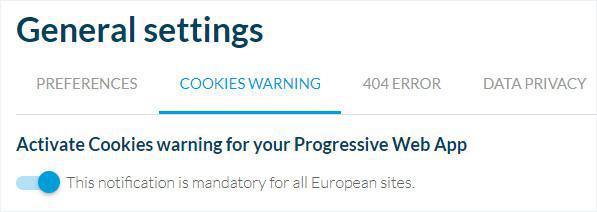
Modifica l'allarme cookies
A. Consenso rapido
Questo è il pop-up mostrato sul tuo PWA quando lo avvii, in cui i tuoi utenti possono accettare rapidamente tutti i cookie, leggere la tua politica sulla privacy o configurare i cookie.
1. Personalizza il testo del pop-up (opzionale)
2. Imposta il link alla tua politica sulla privacy
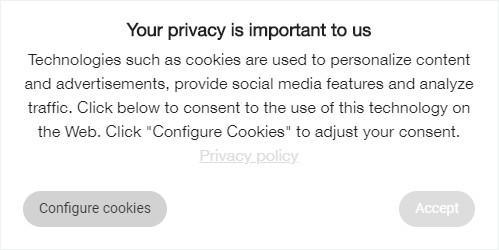
B. Consenso dettagliato
Questo è il pop-up mostrato quando gli utenti fanno clic su "Configura cookie" sul pop-up del consenso rapido.
1. Personalizza l'intestazione e il testo del pop-up (opzionale)
2. Personalizza il testo relativo ai cookie relativi a statistiche e annunci configurati tramite il back office (servizi interni)
3. Personalizza il testo relativo ai cookie relativi a Google Analytics e Google Tag Manager (servizi esterni) *
* Queste impostazioni sono disponibili solo quando Google Analytics e / o Google Tag Manager sono attivati nel tuo progetto.
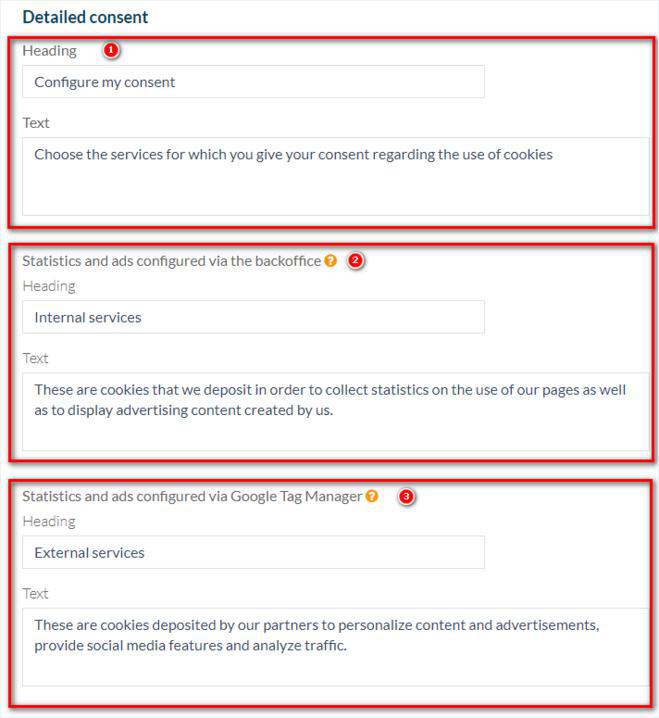
Avviso: se un utente decide di rifiutare i servizi esterni, ad esempio, Google Tag Manager e Google Analytics verranno disattivati per questo utente sul tuo PWA.
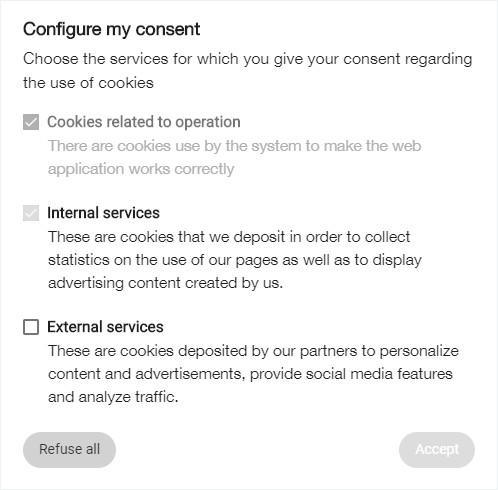
C. Design del popup
1. Aggiungi il tuo logo. Verrà visualizzato nell'intestazione dei popup.
2. Impostare il colore principale che verrà utilizzato per i pulsanti e i link di convalida.
3. Salva le tue impostazioni in fondo alla pagina.
1. Aggiorna le modifiche nel menu Canali di vendita > PWA > Aggiorna .
 Design
Design